Hướng dẫn mở port cho modem Huewai VNPT HUAWEI8245
Hướng Dẫn mở port trên modem Huewai VNPT, đơn giản, nhanh chóng nhất tại nhà.
Theo như nguyện vọng của rất nhiều bạn hôm nay mình sẽ làm một bài hướng dẫn mở port Modem quang của VNPT. Cách mở port này các bạn có thể áp dụng cho tất cả các loại modem Huawei có giao diện như ở bên dưới. (hg8045a, hg8045, hg8245…)
Mình sẽ đánh số từ 1 tới cuối cùng, Mỗi số là một bước các bạn chú ý theo dõ và đừng bỏ qua bước nào nhé.
A- Chuẩn bị:
- Các bạn phải xác định được Port cần NAT và địa chỉ IP camera nhà bạn là gì. ( Để biết Port và IP các bạn có thế và mục Cài đặt (Setting) của đầu ghi -> Mạng (network) và địa chỉ sẽ hiện ra đó. các bạn ghi lại và xem mình hướng dẫn bên dưới nhé.
- Máy tính và mạng internet
- Tên miền DDNS (dyndns) để cáu hình IP động xem từ xa (Nếu không có các bạn có thể alo mình 300k/năm 0932620828) ==> Đặc biệt: Các bạn có thể tham khảo qua dòng đầu ghi Hikvision và đầu ghi hình KBvision sử dụng tên miền miễn phí trọn đời
B- Cài đặt:
- Địa chỉ IP camera nhà mình là 192.168.100.4 , port có 3 port đó là 81, 8760, 101 ( Chú ý: dải IP của đầu ghi và dải IP của modem mạng các bạn phải đổi giống nhau. Nếu địa chỉ IP là bạn là 192.168.1.10 thì phải đổi thành 192.168.100.10. Tốt nhất các bạn nên đổi giống mình là 192.168.100.4 cho dễ làm việc đỡ nhầm.
- Đầu tiên chúng ta mở trình duyệt Google Chrome ( Ie, Firefix, cốc cốc đều được ) nhập vào địa chỉ Gateway mặc định là 192.168.100.1 nó sẽ hiện ra giao diện như sau:
+ Tên truy câp (Account) là telecomadmin
+ Password mặc định là admintelecom -> Login
HOẶC PASS SAU: user: root , pass: admin
- Login xong trang modem sẽ đưa ta vào giao diện chính của Modem chúng ta bắt đầu làm theo thứ tự
- Nếu các bạn không đăng nhập được gọi nhà mạng đến yêu cầu cài lại nhé. Sẽ mất thời gian vài giờ đến vài ngày họ sẽ đến reset rồi cài lại cho mình.
- Sau khi đăng nhập vào thành công ta phải vào phần Advanced Setup để cấu hình. Ở phần Easy setup mặc định sẽ không hiện ra phần mở port.
Tắt tường lửa
- Để tắt tường lửa ta vào Security -> Fire wall và bạn bỏ hết dấu tích tường lửa đi rồi nhấn lưu lại. Việc này rất đơn giải.
- Ví dụ mình muốn mở port cho đầu camera mình sẽ truy cập vào đầu ghi xem địa chỉ ip và port của camera rồi mới tiến hành mở port.
Mở bằng DMZ
- Mở port modem huawei bằng DMZ là phương pháp mở port đơn giải nhất áp dụng cho một địa chỉ ip. Nếu ta phải mở cho nhiều địa chỉ IP ta sẽ dùng cách dưới, Ưu điểm của DMZ như sau:
Tự động mở port sau khi khai báo
- Mở toàn bộ các port trên địa chỉ ip được khai báo.
1. Click vào Thẻ Forward Rules ( Thông thường vào click vào thẻ sẽ hiện ra ngay mục bên trái DMZ Configuration nếu chưa vào chúng ta sẽ kích vào mục đó
2. Click vào chữ New để add DMZ
3. Click vào ô Enble DMZ để kích hoạt DMZ
4. Điền địa chỉ IP của camera nhà bạn ( Địa chỉ nhà mình là 192.168.100.4)
5. Click Apply để lưu và áp dụng
Trong phân khai báo ip chúng ta cần chú ý các bước sau:
- Enable DMZ: Phải tích vào ô này mới được
- WAN Name: Chọn đúng wan muốn mở nếu có nhiều wan. Nếu chỉ có 1 hợp động mạng nó sẽ tự động vì có 1 wan duy nhất.
- Host Address: điền địa chỉ IP của thiết bị muốn mở port.
6. Tiếp tục Click vào ô Port Mapping Configuration để tiếp tục cài đặt
- PortForwarding là mở chính xác port nào đó trên ip nào đó. Ở đây mình sẽ ví dụ mở cho thiết bị camera có ip là 192.168.1.225 port 8000,554,80
7. Click vào ô New để bắt đầu Nat Port ( Sau khi nhấn New giao diện sẽ như sau): Chúng ta vào Forward Rules -> Port Mapping Configuration -> nhấn New
- Nhấn Add để tiến hành thêm port.
Các bạn khai báo phần thông tin trước khi nhấn Add nhé. Phần thông tin các bạn cấu hình như sau:
- Type: Để mặc định
- Mapping Name: Đặt là camera hoặc đại loại gì đó để người khác vào ko bị xoá nhầm
- Wan Name: chọn wan cần mở port. Nếu mạng gia đình có 1 wan thì ko cần chọn.
- Internal Host: Điền địa chỉ IP muốn mở
- External Source IP Address: Mục này không cần điền
- Điền các port muốn mở vào các phần Internal number port và External number port. Khai báo xong nhấn APply.
- Lưu ý: Chỉ điền vào phần Internal number port và External number port còn phần External Source port number chúng ta không điền nhé.
Như vậy là đã xong bây giờ chúng ta thử kiểm tra xem Port đã thông chưa bằng cách sau:
Chúng ta check port thông hay không cúng ta cũng vào địa chỉ – http://ping.eu/port-chk/ để tiến hành kiểm tra port của mình đã mở thành công chưa. Chỉ cần điền port và nhấn check trang web sẽ báo cho chúng ta port được mở chưa.
- Port đã được mở thành công
- Port chưa mở thành công, chúng ta phải xem lại toàn bộ xem sai ở đâu sử ở đó
- Nếu Nó báo Port của bạn Open thì có nghĩa bạn đã NAT thành công, chúng ta chỉ cần đánh đúng địa chỉ tên miềnvà Port trên phần mềm để xem là oe.
- Nếu Port của bạn báo Close màu đỏ thì tức là bạn đã làm sai bước nào đó. Chúc các bạn sớm xem được camera nhà mình.
Gán thêm tên miền sử dụng cho camera
- Mạng internet nhà bạn thường được cấp IP động, khi mất điện hoặc mất mạng có lại mạng ip sẽ nhảy sang mội ip mới. Để có thể truy cập về mạng nhà mình chúng ta cần phải có tên miền.
- Vào phần Network Application -> DDNS Configuration -> New để tiến hành thêm tên miền để sử dụng
Đừng ngại, hãy bắt máy GỌI NGAY để được hướng dẫn và tư vấn miễn phí:
Hoặc xem chi tiết sản phẩm hoặc click vào: >>Những dòng sản phẩm công ty cung cấp và lắp đặt<<
CAM KẾT BÁN HÀNG TCTTCAMERA
- Những sản phẩm của chúng tôi là Hàng chính hãng, mới 100%.
- Đổi mới 100% nếu thiết bị xảy ra hư hỏng trong 1 năm đầu tiên
- Thời gian bảo hành luôn nhanh nhất nếu sản phẩm bị lỗi do nhà sản xuất thì sẽ đổi mới ngay và luôn
- Luôn cập nhật những chương trình khuyến mãi của các hãng
- Được hỗ trợ kỹ thuật 24/24
- Bảo hành chính hãng 24 tháng
----------------------------------------------------------------------------------
TCTTCAMERA - GIÁM SÁT THÔNG MINH 24/7
- Địa chỉ: 1190 Phạm Thế Hiển, Phường 5, Quận 8, TP Hồ Chí Minh
- Hotline: 093.262.0828
- Website: tcttcamera.com
- Email: tcttca@gmail.com

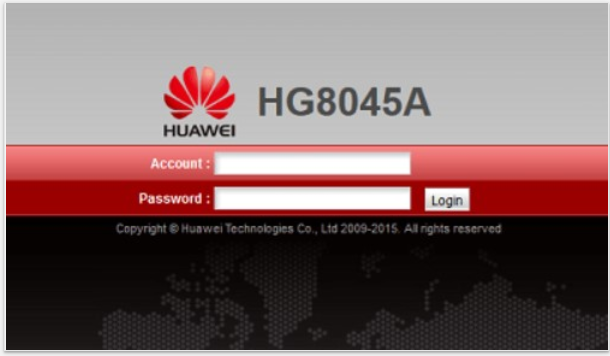
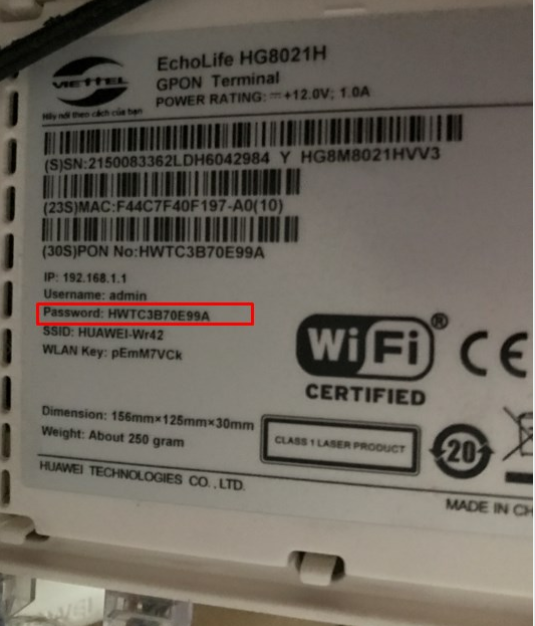
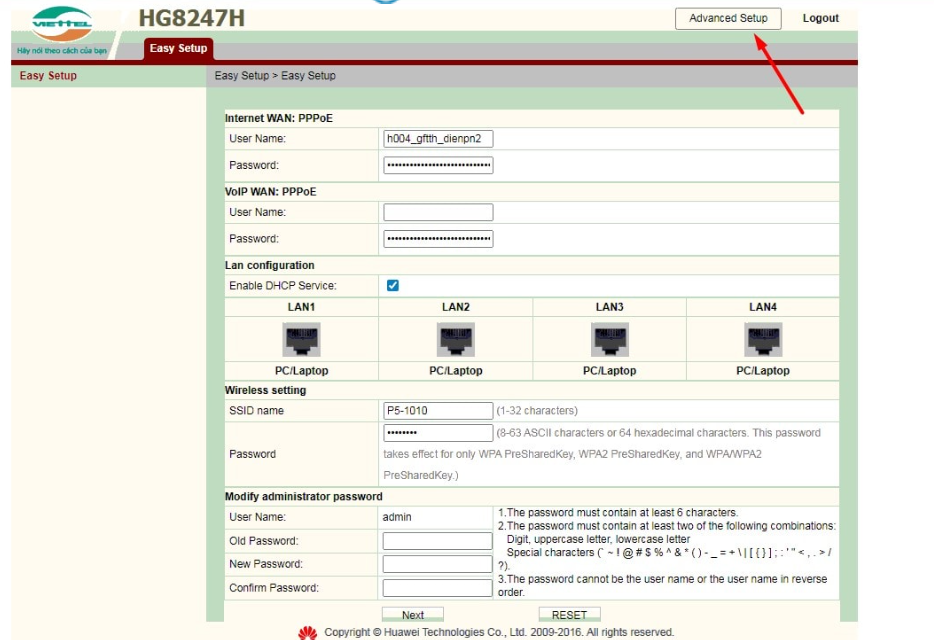
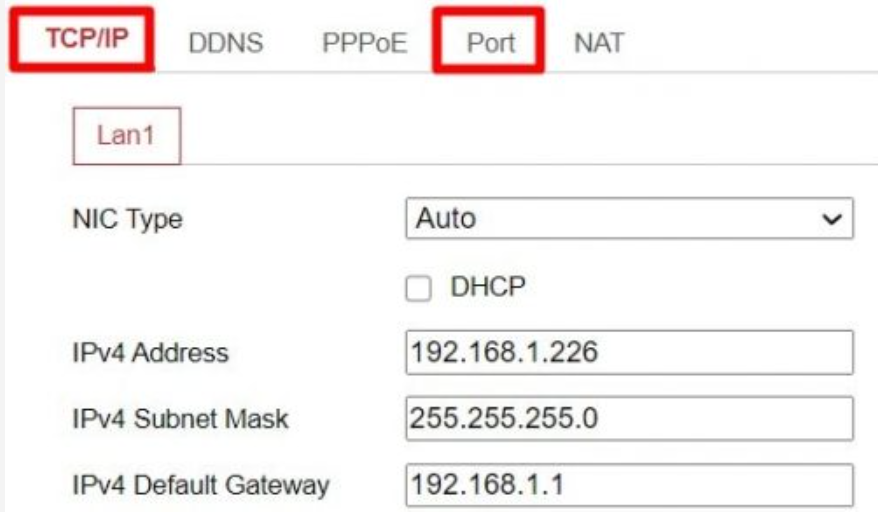
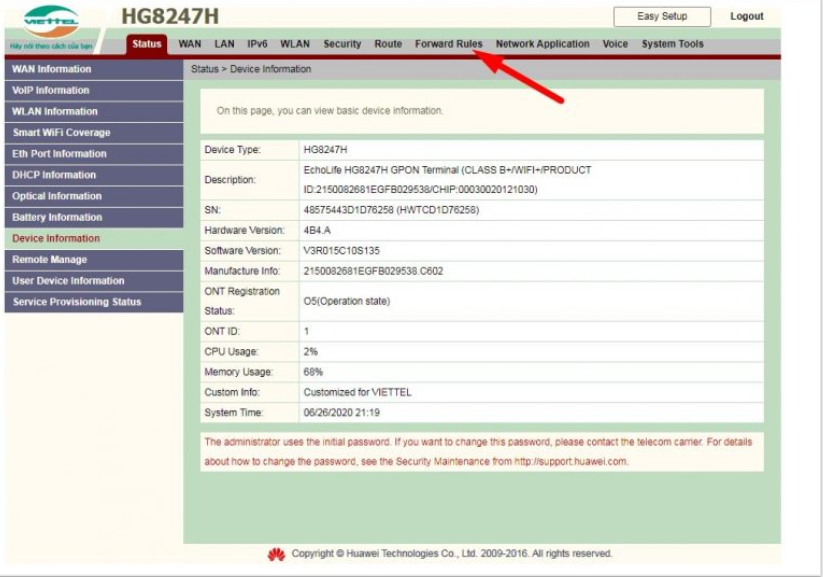
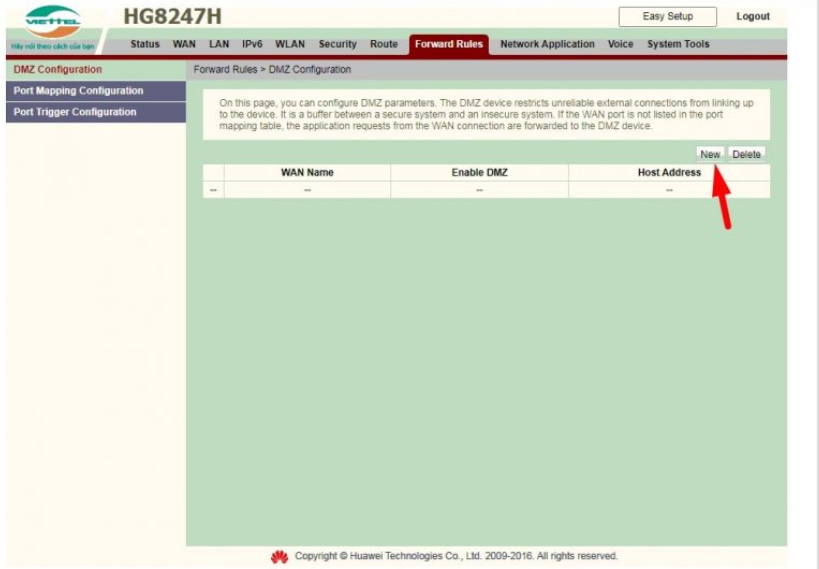
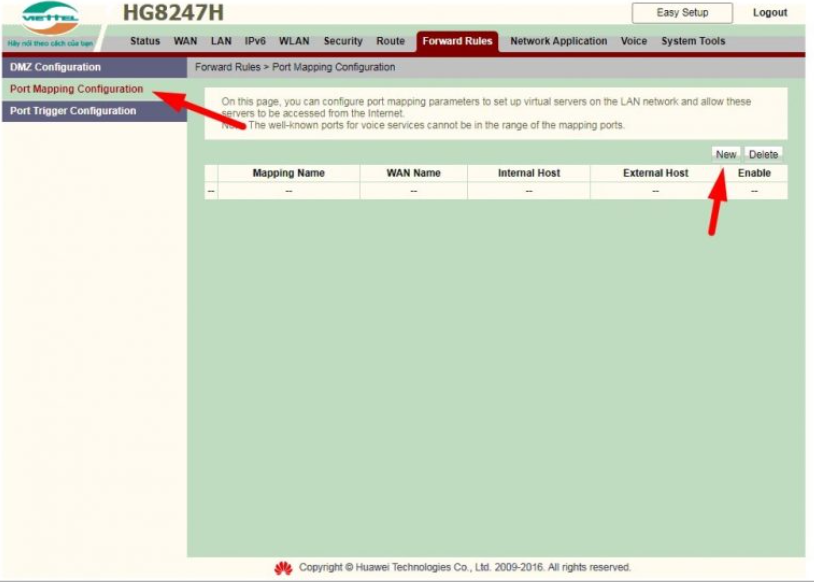
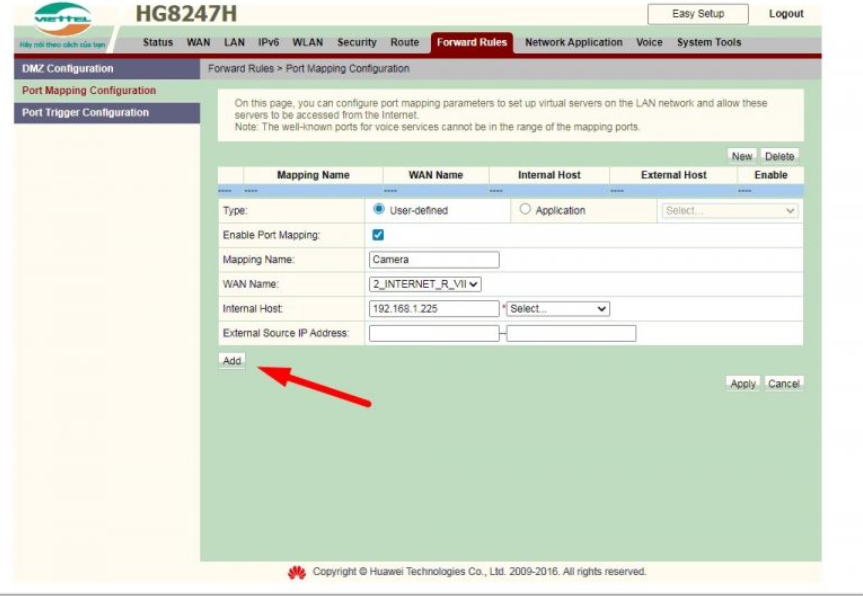
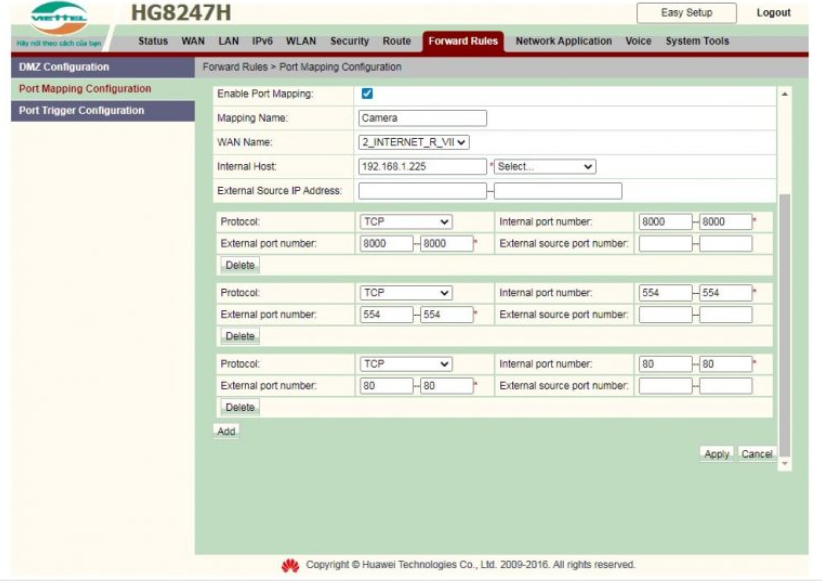
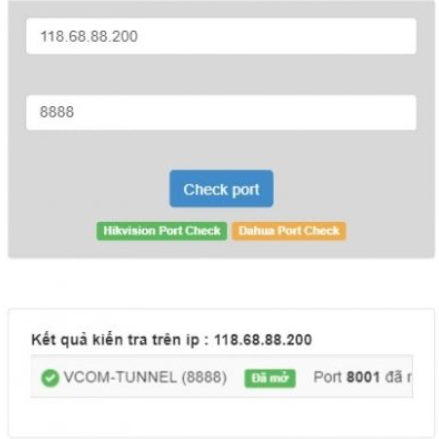
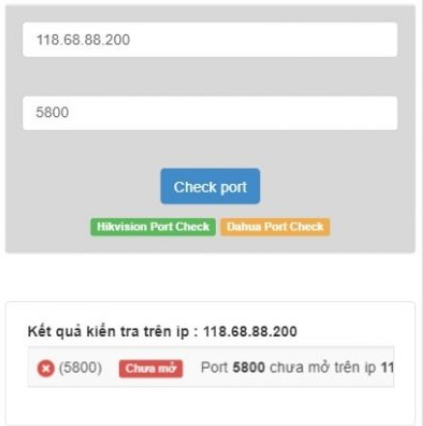
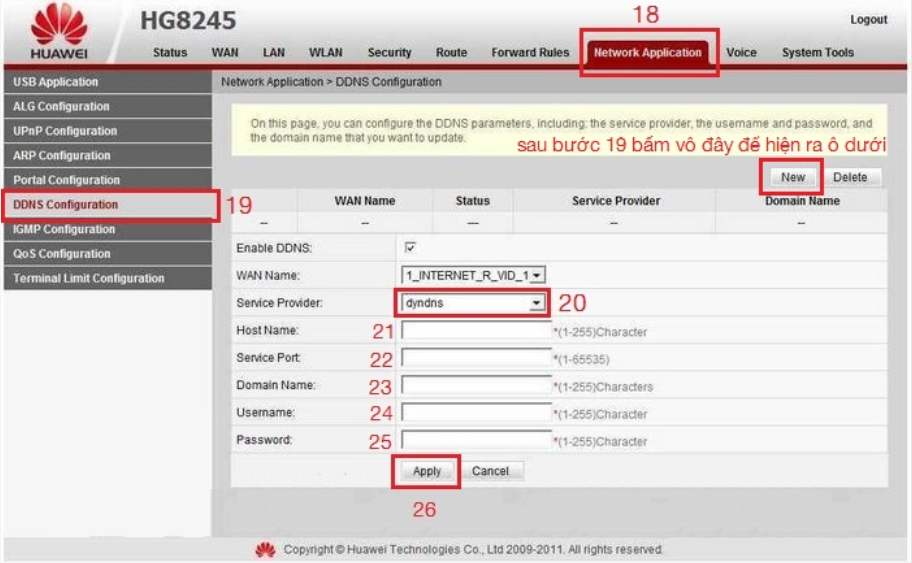





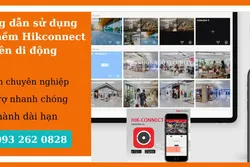



Xem thêm